"指定されたパスが見つかりません。" でiPhone から Wiindows への写真や動画インポートに失敗する
このエラーによりインポートの動作が停止してしまいます。
すべて失敗します。「エラーファイルをスキップ」しても次の取り込みで同じく失敗します。
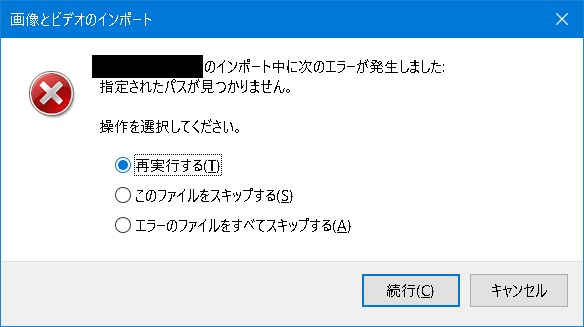
このエラーの原因
このエラーの原因はインポート先のWindows11のフォルダが見つからなかったことが原因です。
以下の設定を確認してください
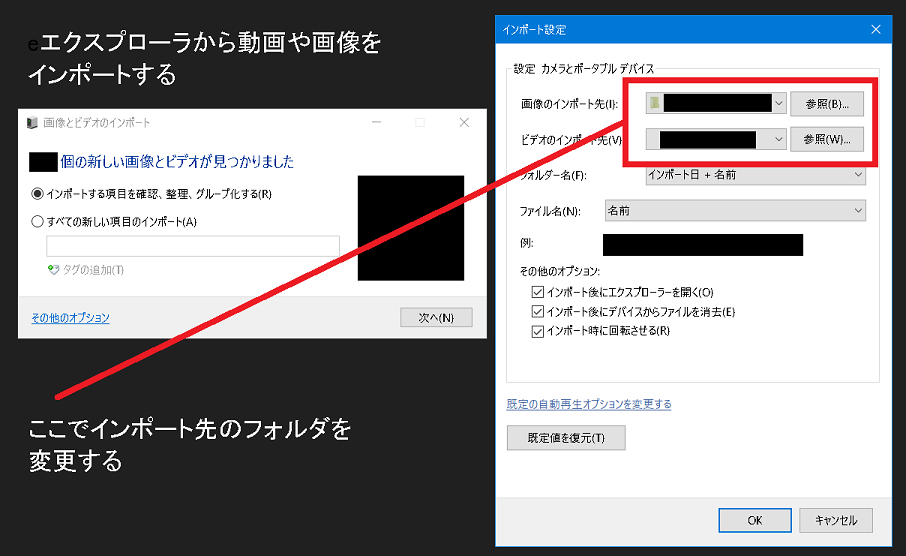
この画像やインポート先のフォルダがWindows上で存在しない可能性があります。
【2024年1月追記】
取り込み先がUSBフォルダやUSBメモリの場合、Windowsを起動するたびにあるいはUSBを抜き差しするたびにドライブ名が変更になってしますかもしれません。
よって以前の取り込み先のドライブ名のままだと失敗する可能性があります。
エクスプローラで各ドライブあるいは「diskmgmt.msc」でドライブ名を確認するとよいと思います。
上記がよくある原因ですが、次のような原因も考えられえます。Windows 11 PC側で確認してください。
(1)アクセス権
原因: 指定した保存先に対するアクセス権限が不足している可能性があります。
対処: 管理者権限でログインするか、他のアクセス可能な場所に保存先を変更してみてください。
(2)ドライバの問題
原因: iPhoneを接続するためのドライバが正しくインストールされていない、または古い可能性があります。Windows11側にiTuneの最新版をダウンロード、インストールしてください。
対処: 最新のドライバをインストールするか、既存のドライバを更新してください。
iTunes for Windows 10 をダウンロードして使う
https://support.apple.com/ja-jp/HT210384
(3)USB接続の問題
原因: USBケーブルやポートに問題がある可能性があります。これによりWindows11側のドライブ名が正しく認識されていない可能性があります。
対処: 別のUSBケーブルやポートを試してみてください。USBケーブルの抜き差しを試します。
(4)iPhoneの設定
原因: iPhoneがPCに適切に認識されていないか、信頼されていない可能性があります。
対処: iPhoneの「このコンピュータを信頼しますか?」のポップアップに「信頼」を選択し、iPhoneを再接続してみてください。
信頼に失敗した場合はiPhoneを抜き差しします。これで再度信頼の画面が表示されると思います。
(5)フォルダの問題
ドライブ名が正しくてもパスが不正な可能性があります。
例えばDドライブのdownloadforlder にダウンロードしようとした場合、Dドライブがあってもこのフォルダが存在しない場合は本エラーが発生します。
対処
関連リンク
[iPhone エラーコード一覧に戻る]
このページに記載されているiPhoneの情報は個人的に独自に調査した内容です。
情報に誤り、誤記、正しくない情報、古い情報、更新された情報が含まれる可能性があります。
本ページを参照することによって発生したいかなる時間的損失、金銭的損害、その他損害は何人も責任を負いません。
あくまでも参考情報としてのみ閲覧してください。
正しい情報は各メーカ、ベンダー、サポート等にご確認ください。